Win10提示此计算机缺少一个或者多个网络协议怎么办
- 浏览: 0
- |
- 更新:
近期有小伙伴反映在使用Win10的过程中突然出现无法联网的情况,选择网络诊断之后却提示此计算机缺少一个或者多个网络协议,这是怎么回事,遇到这种情况应该怎么解决呢,这里小编就给大家详细介绍一下Win10提示此计算机缺少一个或者多个网络协议的解决方法,有需要的小伙伴可以来看一看。
解决方法:
方法一:
1、"win+R"快捷键开启运行,输入"regedit",回车打开。
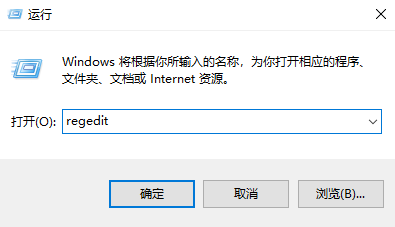
2、进入到注册表编辑器后,将"HKEY_CURRENT_USERSSoftwareMicrosoftWindowsCurrentVersionInternet SettingsConnections"复制粘贴到上方地址栏中,并回车定位到此。
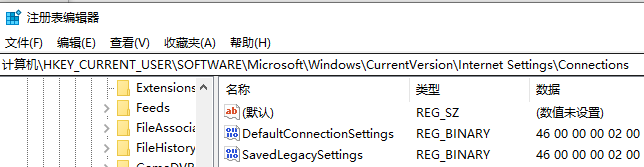
3、然后将右侧中的所有项都右击选择"删除"即可解决问题。
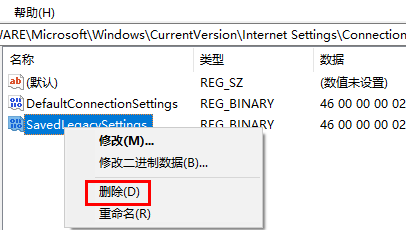
方法二:
1、"win+R"快捷键开启运行,输入"services.msc",点击"确定"打开。
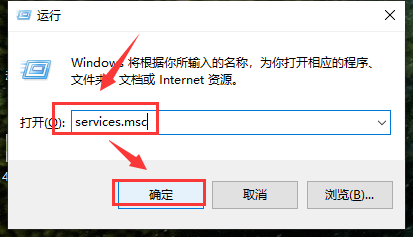
2、进入到新的窗口界面后,检查一下"Telephony"、"Remote Access Connection Manager"以及"Remote Access Auto Connection Manager"三个服务的启动类型和启动状态。启动状态如果有处于"停止"状态中,右击选择"启动"即可。
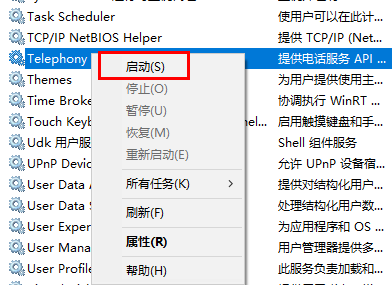
3、然后将窗口中的"启动类型"设置为"自动"即可解决问题。
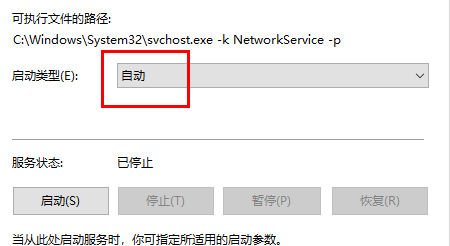
热门教程
- 1 win7 32位安装版
- 2 win7纯净版镜像64位
- 3 win7纯净版镜像32位
- 4 win7纯净版系统镜像iso
- 5 win7纯净版系统镜像32位
- 6 win7纯净版系统镜像64位
- 7 win7纯净版系统镜像
- 8 深度win7系统镜像
- 9 深度win7系统32位
- 10 深度win7系统64位


